word怎么添加excel表格 Word中如何导入Excel电子表格
更新时间:2023-11-13 08:29:36作者:hnzkhbsb
word怎么添加excel表格,在现代办公中,Microsoft Office套件中的Word和Excel无疑是最常用的两款软件之一,Word作为一款文档处理软件,常用于编辑和排版各类文档;而Excel则是一款功能强大的电子表格软件,被广泛应用于数据分析和管理。有时候我们需要将Excel中的电子表格插入到Word文档中,以便更好地展示数据或进行进一步的编辑。Word中如何导入Excel电子表格呢?本文将详细介绍Word导入Excel电子表格的方法和步骤,帮助您轻松完成这一操作。
步骤如下:
1.打开Word文档,将鼠标定格在需要添加表格的位置。然后点击“插入”菜单,在其子菜单中选择“表格”选项并单击。如图所示:
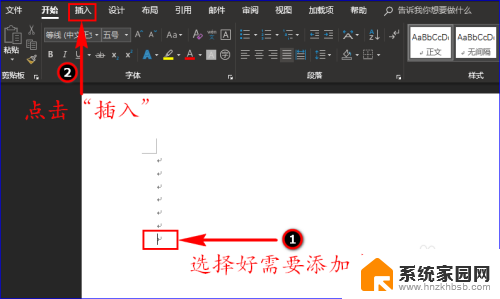
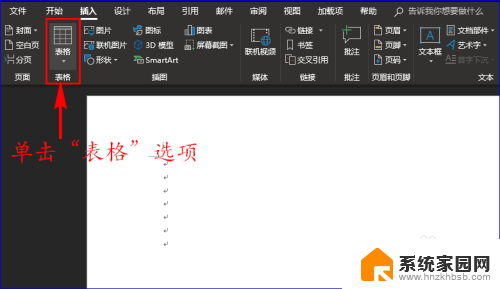
2.单击“表格”选项后,接着在扩展框中选择“Excel电子表格”。这时文档之前所选位置出现了一个Excel表格。如图所示:
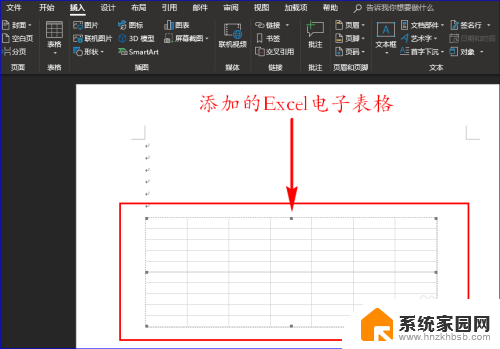
3.然后我们单击鼠标右键,再将鼠标移至扩展框中“Worksheet对象”处。然后在其扩展框中选择“编辑”,这样就可以在添加的Excel电子表格中输入内容和数据啦!如图所示:
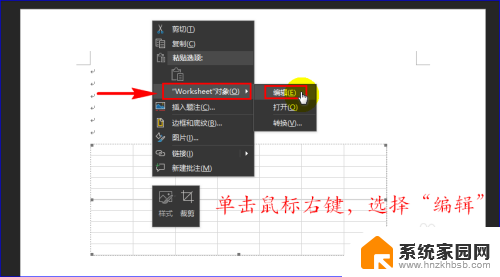

4.“Excel电子表格”的编辑功能启用后,我们就可以按照平常使用Excel软件制作表格一样来做就行。如图所示:
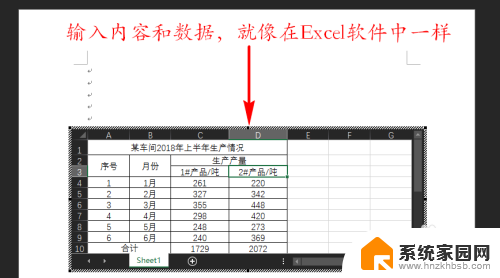

5.如果需要修改表格中的内容,只需单击鼠标右键,选择“编辑”选项就可以修改内容啦!如图所示:

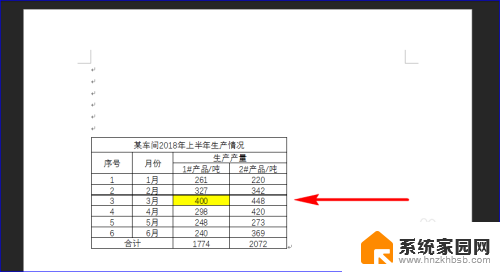
以上就是添加Excel表格的所有步骤,如果有任何疑问,用户可以参考小编提供的步骤进行操作,希望对大家有所帮助。
word怎么添加excel表格 Word中如何导入Excel电子表格相关教程
- word怎样转换成excel Word表格如何转换为Excel表格
- excel表格中插一行 如何在Excel表格中加入一行
- vue导入excel表格 Vue中excel文件导入的实现方式
- excel如何将一个表的数据导入到另一个表 Excel如何通过公式从另一个表格导入数据
- word中表格文字怎么上下居中 WORD表格文字垂直居中的步骤
- word怎么添加excl附件 如何在word文档中添加Excel附件
- 表格加了边框后怎么去掉 word如何隐藏表格文本框的边框
- wps多个excel文件合并成一个excel表的方法 WPS如何在一个表格中合并多个excel工作表
- word表格跨页续上表并重复表头 word续表重复表头删除步骤
- word文档中表格怎么自由调整 Word表格中调整单元格大小技巧
- NVIDIA新驱动修复41个Bug!RTX 50花式黑屏、RTX 40没人管,问题得到解决
- 技嘉RTX 5060显卡采用更短小PCB设计,配备×8 PCIe金手指
- 摩根士丹利略微下调微软的增长预期,市场对微软的未来表现持谨慎态度
- win7文件夹加密软件之易捷文件夹加密软件——您的文件安全保护利器
- 耕升推出GeForce RTX 5060系列显卡:游戏加速MAX效果超强
- 英伟达对华特供版AI芯片遭遇出口管制,中国芯片制造业面临挑战
微软资讯推荐
- 1 NVIDIA新驱动修复41个Bug!RTX 50花式黑屏、RTX 40没人管,问题得到解决
- 2 win7文件夹加密软件之易捷文件夹加密软件——您的文件安全保护利器
- 3 Nvidia将在美国量产AI超级计算机,助力人工智能领域创新发展
- 4 英伟达RTX 5060系列显卡发布:性能和价格揭秘
- 5 Windows搜索神器Everything,秒杀自带搜索,快速定位文件,秒搜不必等
- 6 国产CPU竞速信创,对数码科技行业是好生意?
- 7 如何查看电脑显卡型号及性能信息的方法,详细教程揭秘
- 8 CPU厂商的新一轮较量来了!AMD、英特尔谁将称雄?
- 9 英伟达发布NVIDIA app正式版 带来统一GPU设置软件,让你轻松管理显卡设置
- 10 详细指南:如何在Windows系统中进行激活– 一步步教你激活Windows系统
win10系统推荐
系统教程推荐